マルチホーミングの設定例2
複数のプロバイダに同時接続し、インターネットへの通信を負荷分散させます。片側の回線がダウンした場合の経路切り替えを行います。
静的経路情報のgatewayパラメータにフィルタ型経路を指定し、送信元のネットワークアドレスに基づいて、ゲートウェイが選択されるようにします。
ここでは、以下のように回線が選択されるようにします。
192.168.1.0/24 … 回線1
192.168.2.0/24 … 回線1
192.168.3.0/24 … 回線2
ただし、片側の回線がダウンした場合は、もう片方の回線で接続できるように経路の切り替えを行います。
ネットワーク構成は、下図の通りです。
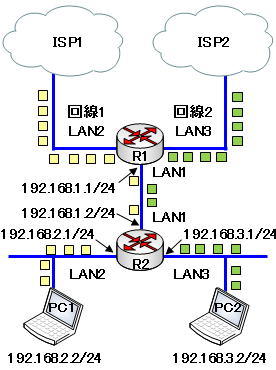
R1ルータの設定
R1ルータの設定を行います。
●ルータの基本設定
# console prompt R1
R1# ip lan1 address 192.168.1.1/24
R1# ip route 192.168.0.0/16 gateway 192.168.1.2
●フィルタの設定
R1# ip filter 1 pass 192.168.1.0/24 *
R1# ip filter 2 pass 192.168.2.0/24 *
●回線1、回線2の設定
R1# pp select 1
R1pp1# description pp "/* 回線#1 */"
R1pp1# pp always-on on
R1pp1# pppoe use lan2
R1pp1# pppoe auto disconnect off
R1pp1# pp auth accept pap chap
R1pp1# pp auth myname (回線# 1PPPoE接続ID) (回線#1 PPPoE接続パスワード)
R1pp1# ppp lcp mru on 1454
R1pp1# ppp ipcp ipaddress on
R1pp1# ppp ipcp msext on
R1pp1# ppp ccp type none
R1pp1# ip pp mtu 1454
R1pp1# ip pp nat descriptor 1
R1pp1# pp enable 1
R1pp1# pp select none
R1# pp select 2
R1pp2# description pp "/* 回線#2 */"
R1pp2# pp always-on on
R1pp2# pppoe use lan3
R1pp2# pppoe auto disconnect off
R1pp2# pp auth accept pap chap
R1pp2# pp auth myname (回線#2 PPPoE接続ID) (回線#2 PPPoE接続パスワード)
R1pp2# ppp lcp mru on 1454
R1pp2# ppp ipcp ipaddress on
R1pp2# ppp ipcp msext on
R1pp2# ppp ccp type none
R1pp2# ip pp mtu 1454
R1pp2# ip pp nat descriptor 2
R1pp2# pp enable 2
R1pp2# pp select none
●NATの設定
NATの設定を行います。
R1# nat descriptor type 1 masquerade
R1# nat descriptor address outer 1 ipcp
R1# nat descriptor address inner 1 auto
R1# nat descriptor masquerade incoming 1 discard
R1# nat descriptor type 2 masquerade
R1# nat descriptor address outer 2 ipcp
R1# nat descriptor address inner 2 auto
R1# nat descriptor masquerade incoming 2 discard
●DNSの設定
R1# dns service recursive
restrictを指定して、指定した相手先がアップしているかどうかがサーバの選択条件に追加します。相手先がアップしていないとサーバが選択されないようにします。
「.」を指定するとすべてのドメイン名にマッチします。
通常は、PP1側のDNSを使用し、PP1側のDNSがダウンした場合は、PP2側のDNSが使用するように定義します。
R1# dns server select 1 pp 1 any . restrict pp 1
R1# dns server select 2 pp 2 any . restrict pp 2
プライベートアドレスに対する問い合わせを処理しないように定義します。
R1# dns private address spoof on
●マルチホーミングの設定
静的経路情報を定義して、マルチホーミングを設定します。
hideキーワードは、指定されているゲートウェイは、回線が接続している場合のみ有効で、回線が接続していない場合には評価されません。
静的経路情報のgatewayパラメータにフィルタ型経路を指定し、送信元のネットワークアドレスに基づいて、ゲートウェイが選択されるようにします。
複数のゲートウェイを設定した時に、ロードバランスをせずに特定のゲートウェイだけを優先的に使用するには、weightオプションで、0を設定する。
以下のように回線が選択されるようにします。
192.168.1.0/24 … 回線1
192.168.2.0/24 … 回線1
192.168.3.0/24 … 回線2
ただし、片側の回線がダウンした場合は、もう片方の回線で接続できるように経路の切り替えを行います。
R1# ip route default gateway pp 1 filter 1 2 hide gateway pp 2 weight 1 hide gateway pp 1 weight 0
R2ルータの設定
# console prompt R2
R2# ip route default gateway 192.168.1.1
R2#ip lan1 address 192.168.1.2/24
R2#ip lan2 address 192.168.2.1/24
R2#ip lan3 address 192.168.3.1/24
マルチホーミングの検証
マルチホーミングの設定を検証していきます。
PC1、PC2からインターネットへ接続します。
インターネットに接続できます。
LAN3に接続しているケーブルを抜きます。
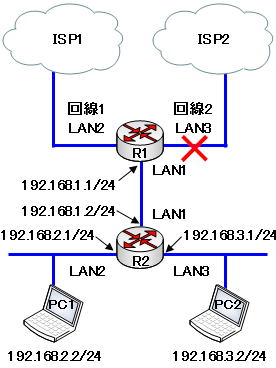
PC1、PC2からインターネットへ接続します。
インターネットに接続できます。
LAN3にケールブルを接続し、LAN2に接続しているケーブルを抜きます。
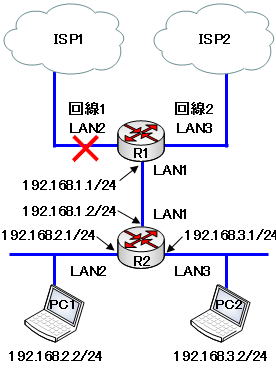
PC1、PC2からインターネットへ接続します。
回線が切り替わりインターネットに接続できます。
